如何在Word 2013中添加段落邊框和底紋?默認(rèn)情況下,Word 2013中的段落沒(méi)有邊框或底紋。您可以將一個(gè)或兩個(gè)添加到單個(gè)段落或任何一組段落中,以使其在文檔的其余部分中脫穎而出。您可以使用任何喜歡的邊框厚度,樣式和顏色,以及任何陰影顏色。
在段落周圍放置邊框
段落邊框出現(xiàn)在單個(gè)段落的外部。如果段落縮進(jìn),則邊框也會(huì)縮進(jìn)(僅左右);對(duì)于懸掛式或第一行縮進(jìn),縮進(jìn)不會(huì)改變)。
如果在兩個(gè)或多個(gè)連續(xù)的段落周圍放置相同的邊框,則邊框?qū)⑺鼈冏鳛橐粋€(gè)整體包圍。這樣,您可以創(chuàng)建出現(xiàn)在段落中的框,以特別強(qiáng)調(diào)。
在您的Word文檔中,單擊段落中的任意位置。
在功能區(qū)的“主頁(yè)”選項(xiàng)卡上的“段落”組中,打開“邊框”按鈕的下拉列表,然后選擇“外部邊框”。
如圖所示,引號(hào)段落周圍出現(xiàn)純黑色邊框。如果需要純邊框,可以在這里停止,但是接下來(lái)的步驟向您展示了如何以不同方式設(shè)置邊框的格式。
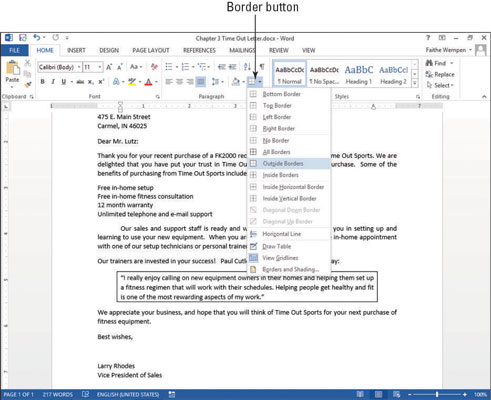
- 從“邊框”按鈕的下拉列表中,選擇“邊框和底紋”。
- 將打開“邊框和底紋”對(duì)話框。
- 單擊陰影按鈕(在左側(cè)的“設(shè)置”下)。
- 預(yù)覽區(qū)域中的邊框在底部和右側(cè)變粗,從而模擬了陰影。
- 單擊框按鈕。
- 預(yù)覽區(qū)域中的邊框在所有面上再次具有相同的粗細(xì)。
從顏色下拉列表中,選擇顏色;從“寬度”下拉列表中,選擇以磅為單位的寬度;在“樣式”區(qū)域中,單擊虛線之一;然后在“預(yù)覽”區(qū)域中,單擊代表右側(cè)和左側(cè)的按鈕,將其關(guān)閉。
該圖顯示了完成的對(duì)話框。
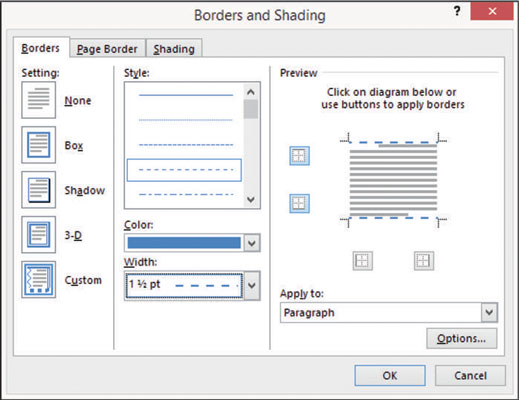
單擊確定以將邊框應(yīng)用于段落。
保存文檔。
對(duì)段落的背景進(jìn)行底紋處理
對(duì)段落加陰影可以使它在文檔的其余部分中脫穎而出,并為文本增加視覺(jué)效果。您可以使用帶邊框或不帶邊框的陰影。
與邊框一樣,陰影以及您可能為段落指定的任何縮進(jìn)設(shè)置都會(huì)出現(xiàn)。如果將段落縮進(jìn),則陰影也是。
Word僅將純色底紋應(yīng)用于段落。如果要在段落后面添加漸變底紋,或者需要其他特殊底紋效果(例如圖案,紋理或圖形),請(qǐng)放置文本框(選擇“插入”→“文本框”),然后將所需的底紋作為像使用圖形一樣填充。在Word 文檔中,單擊段落中的任意位置。
在功能區(qū)的“主頁(yè)”選項(xiàng)卡上的“段落”組中,打開“陰影”下拉列表,然后選擇陰影的特征。
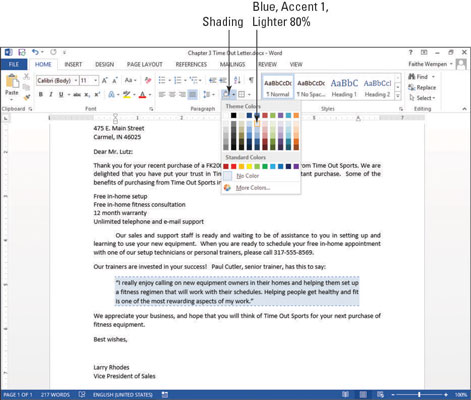
- 重新打開“陰影”下拉列表,然后選擇“更多顏色”。
- 將打開“顏色”對(duì)話框。
- 單擊“標(biāo)準(zhǔn)”選項(xiàng)卡,單擊一個(gè)淺黃色正方形(請(qǐng)參見(jiàn)下圖),然后單擊“確定”以接受新的顏色選擇。
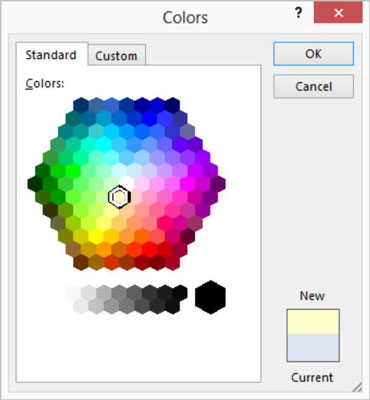
保存文檔。






